Control de la versión del archivo
Los archivos a menudo pasan por un proceso evolutivo y se someten a una serie de revisiones. En los equipos, un archivo a menudo implica contribuciones de diferentes personas. Sin algún tipo de control, algunas preguntas importantes se vuelven difíciles de responder:
- ¿Tengo la última versión del archivo?
- ¿Estoy sobrescribiendo los cambios de otra persona en este archivo?
- ¿Quiénes están trabajando en este archivo?
- ¿Qué cambios se hicieron desde la última versión que enviamos al cliente?
Básico
Los archivos de las carpetas de proyectos y tareas pueden ser controlados por la versión. El proceso básico es:
- Revisa un archivo...
- Haga los cambios en su computadora local
- Registro de un archivo...
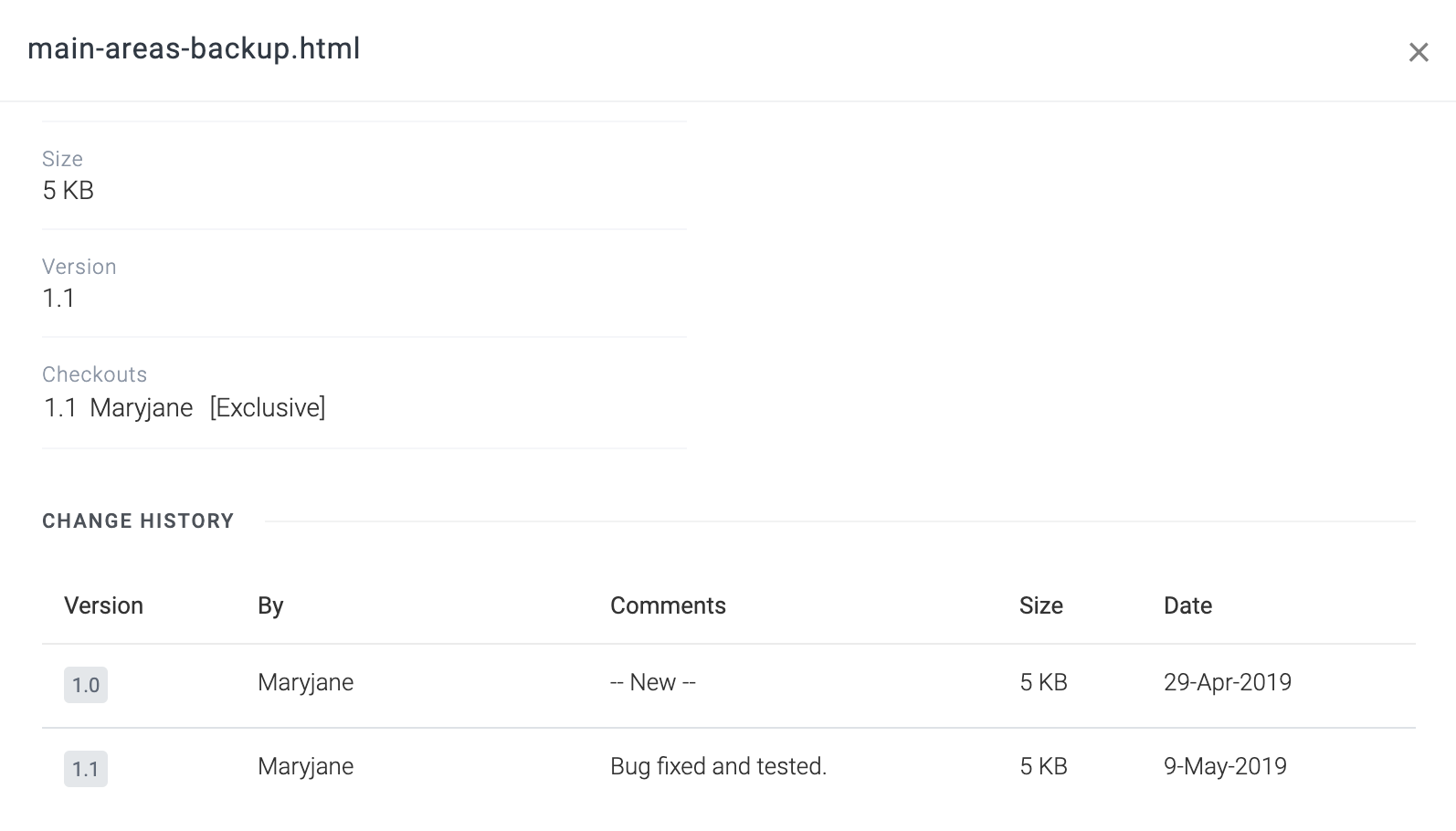
La revisión de un archivo indica al sistema y a su equipo que tiene la intención de hacer modificaciones a ese archivo. Después de la salida, puedes guardar esta copia en tu ordenador personal, hacer cambios en ella y luego volver a registrarla.
Múltiples usuarios pueden comprobar un archivo al mismo tiempo, excepto si una comprobación ha sido marcada como modo exclusivo. Un check-out exclusivo significa que nadie más puede realizar un check-out en ese archivo hasta que lo registre o revierta su check-out.
Si alguien más revisa un archivo mientras está trabajando en él, se le notificará. Por ejemplo, si tiene una versión 1.3 de un archivo y alguien lo comprueba en una versión 1.4, se le notificará que tiene una versión más antigua.
Para comprobar un archivo
Haga clic en ▸ .
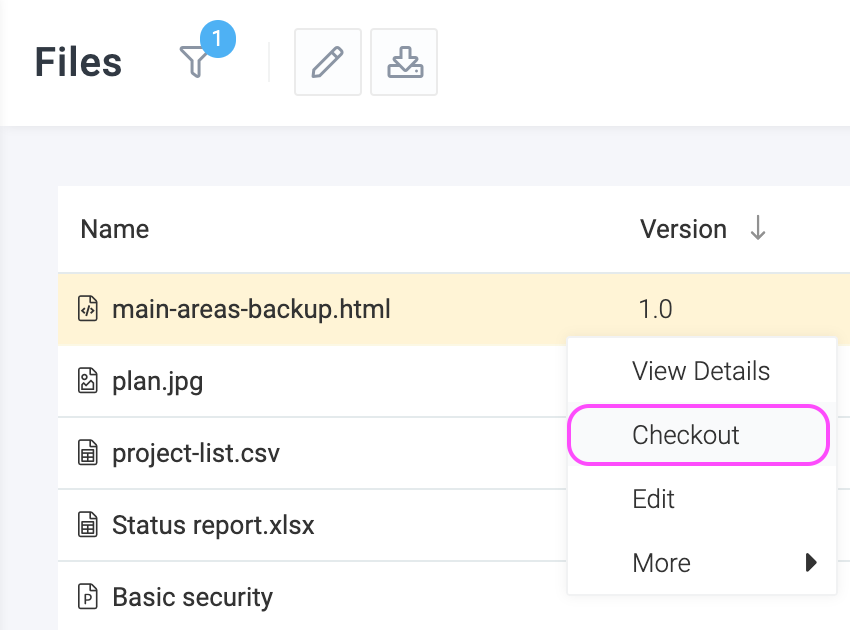
Para deshacer una salida
Si has revisado un archivo pero has decidido que no necesitas actualizarlo, puedes revertir el registro haciendo clic en ▸
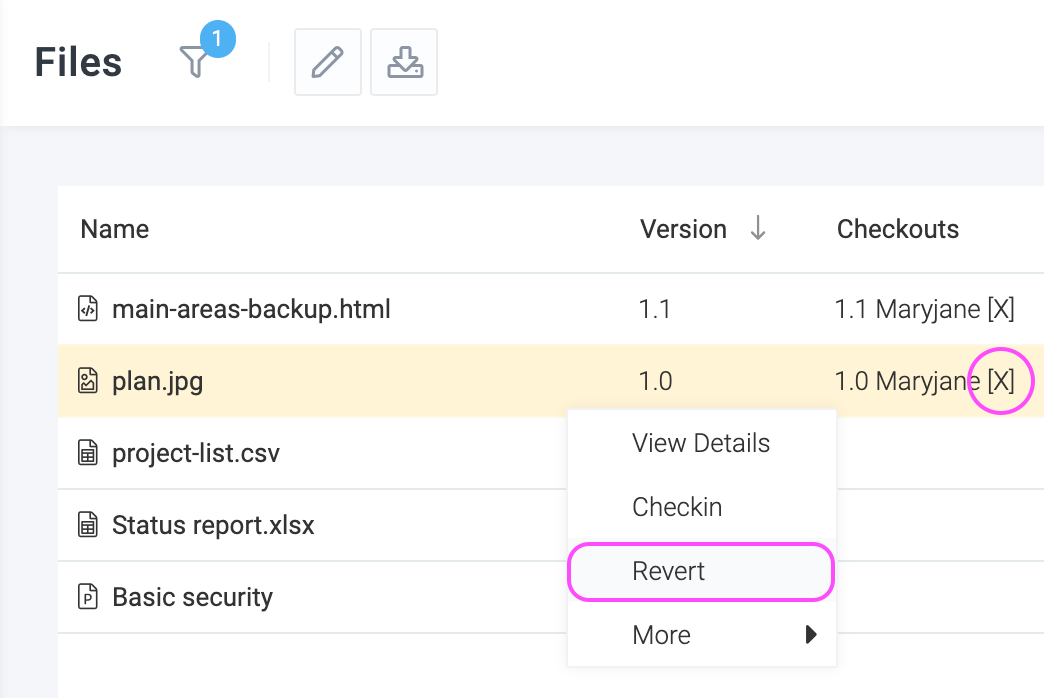
Viendo las salidas actuales
Si selecciona la columna de versiones o en la pantalla de información del documento, podrá ver la lista de usuarios que han consultado el archivo. Una X indica que la salida es exclusiva.
Una vez que haya terminado con los cambios en el archivo de su ordenador, debe realizar un registro para que su equipo lo vea. Cuando registras un archivo, tienes que subir la nueva versión del archivo e introducir tus comentarios. El sistema mantiene un historial de todas las entradas.
Celoxis también le advierte de posibles conflictos. Por ejemplo, considere el siguiente escenario:
- El lunes sacaste la versión 1.0 de un archivo en un modo no exclusivo porque quieres añadir algunos capítulos.
- Joe revisa la misma versión, la 1.0, el martes para corregir algunos errores de ortografía.
- Después de corregir los errores de escritura, Joe inmediatamente lo revisa para crear la versión 1.1. Ahora estas correcciones obviamente no aparecen en tu expediente ya que tienes una copia anterior. En este punto, Celoxisle enviará una notificación por correo electrónico indicando que una nueva versión del archivo está disponible, lo que indica que su versión posiblemente esté desactualizada.
- Si trata de registrar su archivo, Celoxisle advertirá que hubo un registro en el mismo archivo mientras hacía sus cambios y por lo tanto un potencial conflicto. Después de esta advertencia, deberá fusionar los cambios (por ejemplo, utilizando la función de fusión de Microsoft Word) y volver a comprobar el archivo.
Para registrar un archivo
Haga clic en ▸ . Tiene la opción de indicarlo como un cambio mayor (por ejemplo, 1.2 → 2.0) o un cambio menor (1.2 → 1.3). Los números de versión no afectan al comportamiento del sistema y pueden ser utilizados según las políticas de su empresa. Una mejor práctica es indicar un registro como mayor cuando se tiene la intención de enviarlo a su cliente.
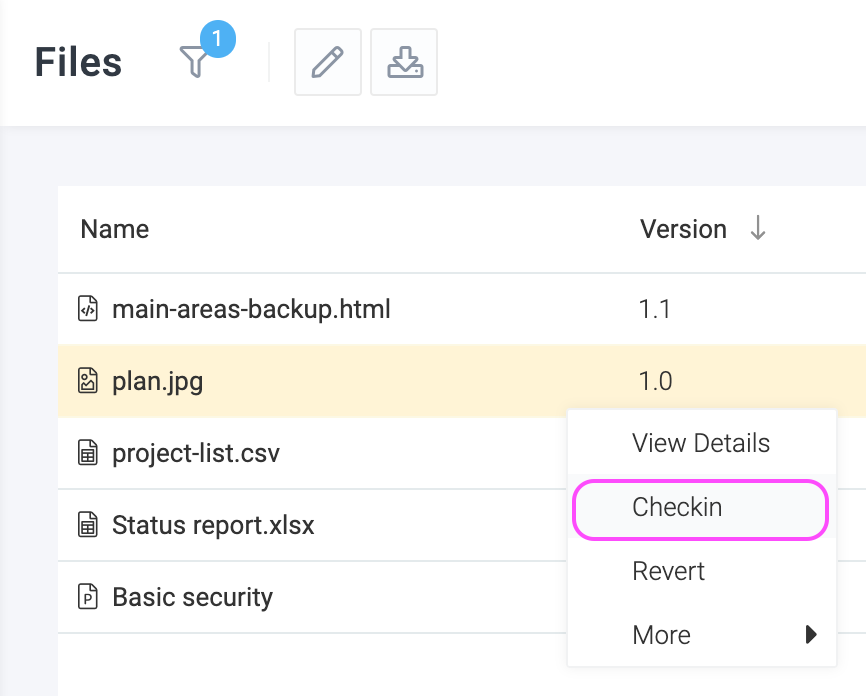
Historia de la revisión
Para ver todas las revisiones junto con los comentarios, haga clic en ▸ . También puede descargar una versión específica del archivo.